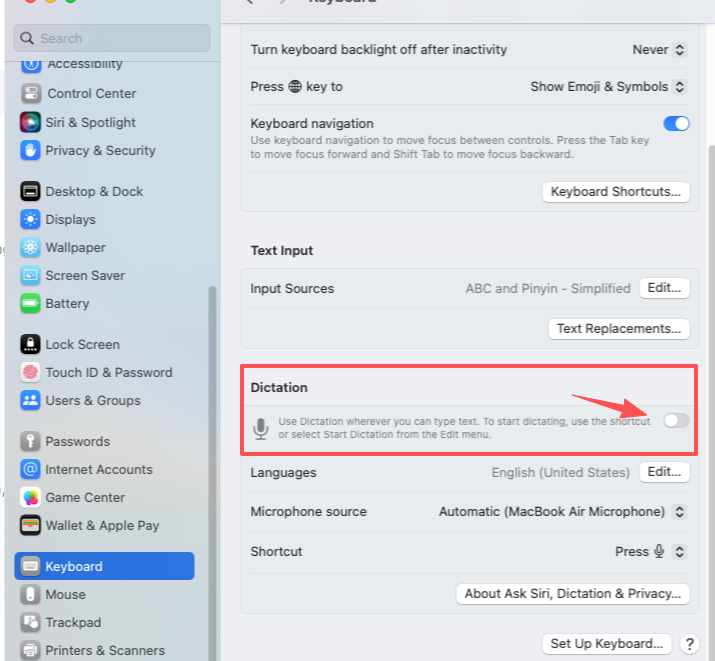タイピングは、電子メールの下書き、文書の作成、コンテンツの作成など、Macで最も一般的な作業のひとつだ。幸運なことに、アップルは Macでディクテーション強力な 音声テキスト 話し言葉をテキストに変換する機能で、時間と労力を節約できます。.
このガイドでは、Macでディクテーションを有効にする方法、効果的な使用方法、問題のトラブルシューティング、変換のための高度なAIの選択肢について説明します。 音声からテキストへ そして ビデオからテキストへ.
Macディクテーションとは?
ディクテーション は フリーマック機能 を使えば、タイピングができる場所ならどこでも話すことができる。アップルシリコンチップを搭載したマックデバイスの場合、サポートされている言語ではオフラインで動作するが、インテルベースのマックではインターネット接続が必要だ。
ディクテーションが有効な場合、Macがあなたの声を聞き、リアルタイムでテキストに変換します。句読点、絵文字、新しい段落を挿入するのも音声コマンドで。
Macで音声入力を有効にする方法
ディクテーションを開始するには、まずディクテーションを有効にする必要があります:
アップルメニュー → をクリック システム環境設定 → キーボード.
を選択する。 ディクテーション タブとダニ オン.
クリック ディクテーションを有効にする プライバシーに関する警告が表示された場合
macOS VenturaまたはSonomaの場合:システム設定 → キーボード → 音声入力をオンに切り替える。
同じ手順でディクテーションをオフにすれば、いつでもディクテーションを無効にすることができます。
ディクテーションのキーボードショートカットを設定する
ショートカットを作成すれば、メニューをナビゲートすることなく簡単にディクテーションを開始できます:
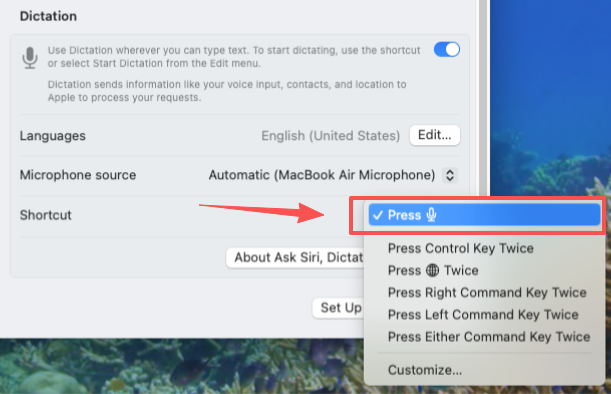
- こちらへ システム設定/プリファレンス → キーボード → ディクテーションタブ.
- ドロップダウンからショートカットを選択するか、または カスタマイズ... を自分で設定する。
- このショートカットを使えば、必要なときにいつでも素早くディクテーションを開始できます。
Macで口述筆記をする方法
ディクテーションを有効にした後
- テキストが必要なアプリまたはドキュメントを開きます。
- カーソルを置き、ディクテーションのショートカットまたはファンクション行のマイクキーを押します。
- はっきりと話す。Macはあなたの言葉をリアルタイムで表示します。
- 言う 句読点コマンド ピリオド」、「カンマ」、「改段落」などのように、テキストを書式設定する。
- プレス エスケープ またはディクテーションを停止するショートカット。
効果的なディクテーションのコツ
- マイクに向かって直接話す
- 絵文字の名前を言って挿入する(例:"笑顔の絵文字"
- マイク言語オプションを使用して、口述中に言語を変更する
最高の代替ソフト:VOMO for Mac ディクテーション

マックのディクテーションは便利ですが、40秒間の無音状態が続くと停止したり、時々誤作動を起こすなど、限界があります。より堅牢なテープ起こしには VOMO は強力なAIツールだ。
VOMOを使えば、こんなことができる:
- 音声をリアルタイムでテキストに変換
- 書き写す 音声からテキストへ そして ビデオからテキストへ YouTube、Googleドライブ、ライブミーティングから
- 多言語の使用(58言語までサポート)
- サマリーとアクションアイテムを自動生成
MacでVOMOを使ってディクテーションする方法:
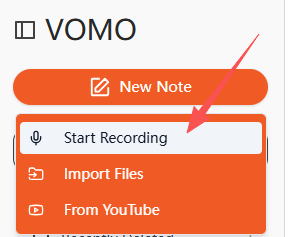
- VOMOダッシュボードにログインする
- テープ起こし言語を選択
- クリック オーディオを録音する マイクのアクセスを許可する
- はっきりと話せば、VOMOがリアルタイムで書き起こします。
このアプローチは、Macネイティブのディクテーションと比較して、より高い精度、柔軟性、効率を保証します。
Macディクテーションのトラブルシューティング
ディクテーションがうまくいかない場合
- Macを再起動し、インターネット接続を確認する
- ディクテーションが有効で、正しいショートカットが設定されていることを確認する。
- 干渉する可能性のあるBluetooth機器の接続を解除する
高度な修正:
- 環境設定ファイルを削除する:
~/Library/Preferences/com.apple.assistant.plist - システム設定 → アクセシビリティで音声コントロールを無効にする
- macOSを最新バージョンにアップデートする
Macで音声読み上げ機能を使って時間を節約
長い文書を入力するのは面倒です。Macまたは AIトランスクリプション VOMOのようなツールは 時間の節約、ストレスの軽減、生産性の向上.必要なもの 音声からテキストへ インタビューまたは ビデオからテキストへ コンテンツ作成のために、これらのツールは音声合成を簡単かつ正確にします。